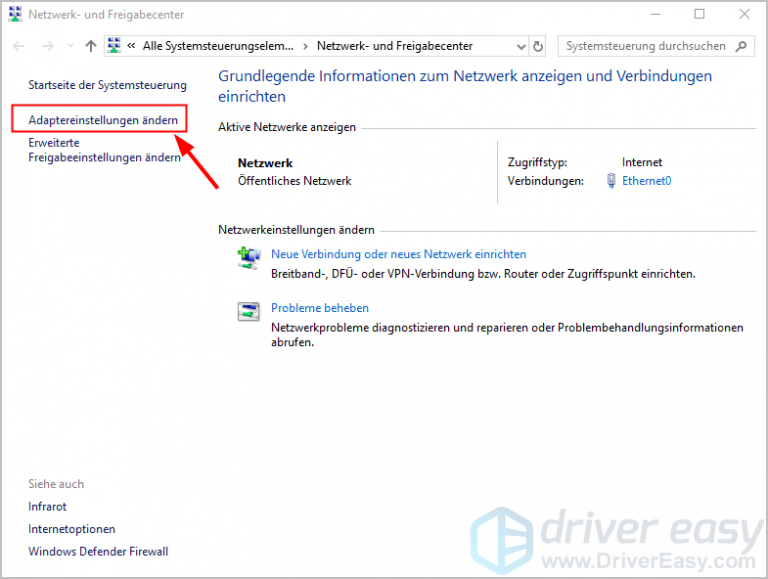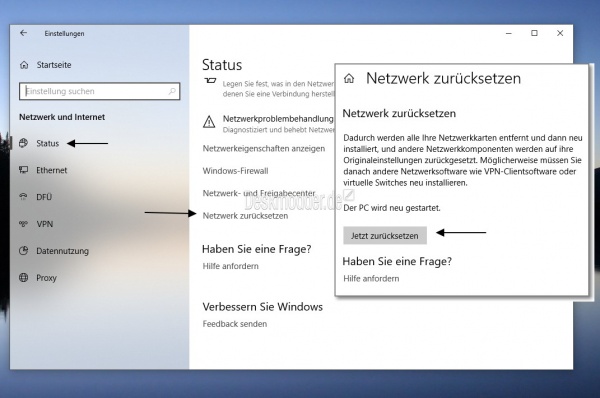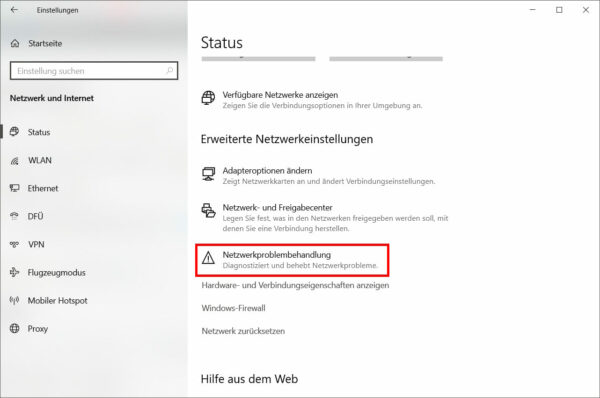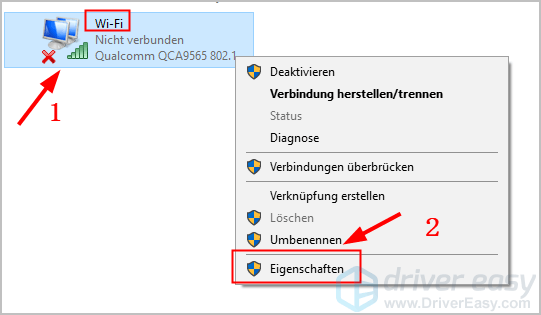Windows 10 Netzwerkverbindung Bricht Immer Wieder Ab
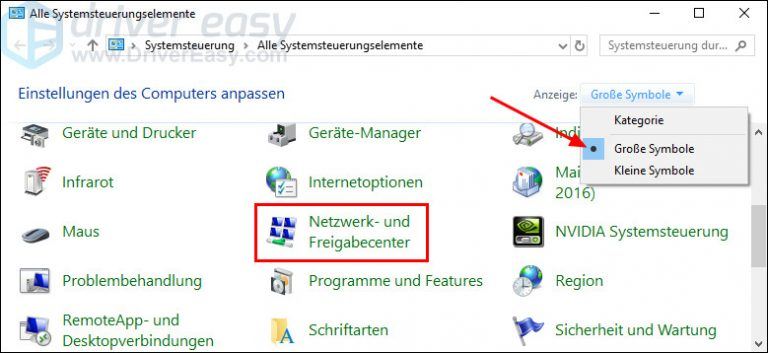
Kennst du das auch? Du bist mitten in einem spannenden Online-Spiel, streamst deine Lieblingsserie oder führst ein wichtiges Videogespräch und plötzlich… *pling*… die Netzwerkverbindung ist weg! Frustration pur, oder? Keine Sorge, du bist nicht allein! Das Problem, dass die Windows 10 Netzwerkverbindung immer wieder abbricht, ist überraschend verbreitet. Aber keine Panik, wir krempeln die Ärmel hoch und beheben das Problem gemeinsam!
Warum ist es so wichtig, dass die Netzwerkverbindung stabil ist? Denk mal drüber nach! In unserer modernen Welt ist das Internet quasi unser Lebenselixier. Wir nutzen es zum Arbeiten, zur Unterhaltung, zur Kommunikation und für so vieles mehr. Eine instabile Verbindung kann zu Verlust von wichtigen Daten, verpassten Deadlines und einfach nur zu unnötigem Stress führen. Ziel ist also, eine zuverlässige und stabile Internetverbindung zu gewährleisten, damit du ungestört all die Dinge tun kannst, die du liebst.
Also, wo fangen wir an? Zuerst mal die Grundlagen: Ist dein Router richtig angeschlossen und eingeschaltet? Klingt banal, aber manchmal liegt die Lösung so nah. Überprüfe auch, ob andere Geräte im Netzwerk das gleiche Problem haben. Wenn ja, liegt das Problem wahrscheinlich am Router oder deinem Internetanbieter. Wenn nur dein Windows 10 PC betroffen ist, dann geht die Fehlersuche weiter.
Ein häufiger Übeltäter sind veraltete oder fehlerhafte Netzwerktreiber. Windows 10 ist zwar in der Regel gut darin, Treiber automatisch zu aktualisieren, aber manchmal klappt das nicht so reibungslos. Um die Treiber zu überprüfen und gegebenenfalls zu aktualisieren, gehe zum Geräte-Manager (einfach im Startmenü danach suchen), klicke auf "Netzwerkadapter", mache einen Rechtsklick auf deine Netzwerkkarte und wähle "Treiber aktualisieren". Probiere auch mal, den Treiber zu deinstallieren und den PC neu zu starten. Windows wird dann in der Regel den Treiber automatisch neu installieren.
Manchmal kann auch die Energieverwaltung von Windows 10 dazu führen, dass die Netzwerkkarte in den Energiesparmodus versetzt wird, was zu Verbindungsabbrüchen führen kann. Um das zu verhindern, gehe wieder zum Geräte-Manager, klicke auf deine Netzwerkkarte und wähle "Eigenschaften". Unter dem Reiter "Energieverwaltung" deaktiviere die Option "Computer kann das Gerät ausschalten, um Energie zu sparen".
Ein weiterer Tipp: Überprüfe deine WLAN-Einstellungen. Manchmal kann ein falsches WLAN-Passwort oder ein veralteter WLAN-Standard zu Problemen führen. Stelle sicher, dass du das richtige Passwort verwendest und dass dein Router und dein PC den gleichen WLAN-Standard (z.B. 802.11ac oder 802.11ax) unterstützen. Versuche auch mal, den Router neu zu starten. Das ist oft überraschend effektiv.
Wenn all das nicht hilft, kann ein Blick in die Windows Ereignisanzeige (wieder im Startmenü suchen) lohnenswert sein. Hier werden Fehler und Warnungen protokolliert, die dir Hinweise auf die Ursache des Problems geben können. Suche nach Fehlermeldungen im Zusammenhang mit deiner Netzwerkkarte oder dem WLAN.
Und wenn wirklich gar nichts hilft, scheue dich nicht, professionelle Hilfe in Anspruch zu nehmen. Ein IT-Experte kann dir vielleicht mit speziellen Tools und Kenntnissen weiterhelfen.
Mit ein bisschen Geduld und den richtigen Tipps und Tricks bekommst du deine Windows 10 Netzwerkverbindung wieder in den Griff. Viel Erfolg bei der Fehlersuche! Und denk dran: Ruhe bewahren und Schritt für Schritt vorgehen!